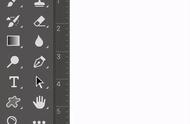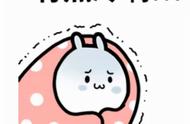如何把苹果手机照片导入电脑 (How to Import Photos from iPhone to Computer)
在现代社会,手机已经成为我们生活中不可或缺的一部分,尤其是苹果手机。它不仅是一部通讯工具,更是一个强大的摄影设备。随着我们拍摄的照片越来越多,如何将这些珍贵的回忆导入到电脑中进行保存和管理,成为了许多用户关心的问题。本文将详细介绍几种将苹果手机照片导入电脑的方法,帮助你轻松完成这一任务。
方法一:使用USB数据线导入照片 (Method 1: Import Photos Using USB Cable)
1. 准备工作 (Preparation)
在开始之前,确保你有一根良好的USB数据线,将你的苹果手机连接到电脑上。同时,确保你的电脑已经安装了最新版本的iTunes(如果使用Windows系统),以便识别你的设备。
2. 解锁手机 (Unlock Your Phone)
连接手机后,解锁你的苹果手机。如果你的设备上启用了“信任此电脑”的提示,确保选择“信任”,这样电脑才能访问你的照片。
3. 打开“照片”应用 (Open the Photos App)
在Mac电脑上,连接手机后,系统会自动打开“照片”应用。如果没有打开,可以手动找到并打开它。在Windows电脑上,你可以打开“文件资源管理器”,然后在“此电脑”中找到你的设备。
4. 导入照片 (Import Photos)
在“照片”应用中,你会看到手机中的所有照片。选择你想要导入的照片,可以选择单张或多张。点击右上角的“导入”按钮,选择“导入所选”或“导入所有新照片”。系统会自动将照片导入到电脑中。
5. 确认导入 (Confirm Import)
导入完成后,检查你的电脑中的“照片”文件夹,确认所有照片都已成功导入。
方法二:使用iCloud照片 (Method 2: Use iCloud Photos)
1. 开启iCloud照片 (Enable iCloud Photos)
首先,确保你的苹果手机已经开启了iCloud照片功能。进入“设置” > “[你的名字]” > “iCloud” > “照片”,打开“iCloud照片”。
2. 在电脑上登录iCloud (Log in to iCloud on Your Computer)
在你的电脑上,打开浏览器,访问icloud.com。使用你的Apple ID登录。
3. 下载照片 (Download Photos)
登录后,点击“照片”图标,你会看到所有上传到iCloud的照片。选择你想要下载的照片,点击右上角的下载按钮,将照片保存到你的电脑上。
4. 确认下载 (Confirm Download)
下载完成后,检查你的下载文件夹,确保所有照片都已成功下载。
方法三:使用AirDrop (Method 3: Use AirDrop)
1. 确保设备兼容 (Ensure Device Compatibility)
AirDrop是苹果设备之间快速传输文件的工具。确保你的Mac电脑和iPhone都支持AirDrop,并且两者都在同一Wi-Fi网络下。
2. 打开AirDrop (Open AirDrop)
在你的Mac电脑上,打开“Finder”,选择“AirDrop”。确保AirDrop设置为“所有人”或“仅限联系人”,这样你的iPhone才能找到你的Mac。
3. 选择照片 (Select Photos)
在你的iPhone上,打开“照片”应用,选择你想要传输的照片。点击左下角的分享按钮,然后选择AirDrop,选择你的Mac设备。
4. 接收照片 (Receive Photos)
在你的Mac上,接收传输请求,点击“接受”。照片将自动保存到你的“下载”文件夹中。
5. 确认接收 (Confirm Receipt)
检查你的“下载”文件夹,确保所有照片都已成功接收。
方法四:使用第三方软件 (Method 4: Use Third-Party Software)
1. 选择合适的软件 (Choose Suitable Software)
市面上有许多第三方软件可以帮助你将照片从iPhone导入电脑,比如iMazing、AnyTrans等。选择一个你信任的软件并下载安装。
2. 连接设备 (Connect Your Device)
打开所选择的软件,并使用USB数据线将你的iPhone连接到电脑。软件会自动识别你的设备。
3. 导入照片 (Import Photos)
在软件界面中,找到照片管理的选项。选择你想要导入的照片,点击“导入”按钮。软件会将照片导入到指定的文件夹中。
4. 确认导入 (Confirm Import)
导入完成后,检查你指定的文件夹,确保所有照片都已成功导入。
方法五:使用Google Photos (Method 5: Use Google Photos)
1. 安装Google Photos应用 (Install Google Photos App)
在你的iPhone上,下载并安装Google Photos应用。登录你的Google账号。
2. 上传照片 (Upload Photos)
打开Google Photos应用,选择你想要上传的照片。点击右上角的上传按钮,将照片上传到Google云端。
3. 在电脑上访问Google Photos (Access Google Photos on Your Computer)
在你的电脑上,打开浏览器,访问photos.google.com。使用同样的Google账号登录。
4. 下载照片 (Download Photos)
在Google Photos中,选择你想要下载的照片,点击右上角的下载按钮,将照片保存到你的电脑上。
5. 确认下载 (Confirm Download)
下载完成后,检查你的下载文件夹,确保所有照片都已成功下载。
总结 (Conclusion)
无论你选择哪种方法,将苹果手机照片导入电脑都相对简单。USB数据线、iCloud、AirDrop、第三方软件以及Google Photos等多种方式都可以满足你的需求。根据你的实际情况选择最适合你的一种方法,确保你的照片得到妥善保存和管理。希望本文能帮助你顺利完成照片导入的任务,让你珍贵的回忆永存。内容摘自:http://js315.com.cn/cyzx/206655.html